Šis raksts apraksta, kā pieslēgties savam Beehosting kontam, izmantojot FTP (Failu Pārsūtīšanas Protokolu) klientu.
Vispārējai informācijai par to, kas ir FTP un kad to varat izmantot, lūdzu, apskatiet šo rakstu.
FTP klienta lietošana
Ir daudzi FTP klienti, un daudzi no tiem atbalsta arī SFTP (Drošo FTP) un FTPS (Drošo FTP). Beehosting iesaka izmantot FileZilla, bezmaksas programmu, kuru varat lejupielādēt šeit. Tā atbalsta visas trīs protokolu veidus (FTP, SFTP un FTPS) un darbojas uz Microsoft Windows, Apple Mac OS X un Linux operētājsistēmām. Turpmāk norādītajos soļos mēs parādīsim, kā izmantot FileZilla, lai pieslēgtos savam kontam un pārsūtītu failus.
Jums nav obligāti jāizmanto FileZilla. Ja vēlaties izmantot citu FTP klientu, jums tomēr būs nepieciešama šāda informācija, lai pieslēgtos savam kontam:
- Domena: Jūsu tīmekļa vietnes domēna.
- FTP konta lietotājvārds:
- SFTP lietošanai jāizmanto jūsu cPanel lietotājvārds. Pārliecinieties, ka jūs neiekļaujat savu domēna nosaukumu. Piemēram, ierakstiet lietotājvārds, nevis lietotājvārds@piemērs.com.
- FTPS lietošanai varat izmantot vai nu jūsu cPanel lietotājvārdu, vai arī lietotājvārdu, ko esat izveidojuši cPanel (piemēram, ftpuser@piemērs.com).
- FTP lietošanai varat izmantot vai nu jūsu cPanel lietotājvārdu, vai arī lietotājvārdu, ko esat izveidojuši cPanel (piemēram, ftpuser@piemērs.com).
- Parole: Parole, kuru izmantojat savam kontam.
- Pora numurs: SFTP savienojumiem izmantojiet portu 7822, nevis noklusēto portu 22.
Pieslēgšanās savam kontam
Lai pieslēgtos savam kontam, izmantojot FileZilla, ievērojiet šos soļus:
- Palaistiet FileZilla.
- Faila izvēlnē noklikšķiniet uz :
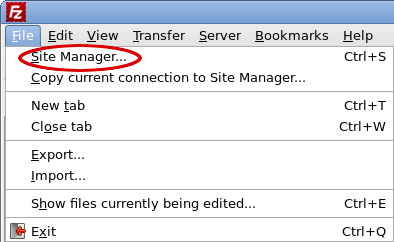
Parādīsies Site Manager logs:
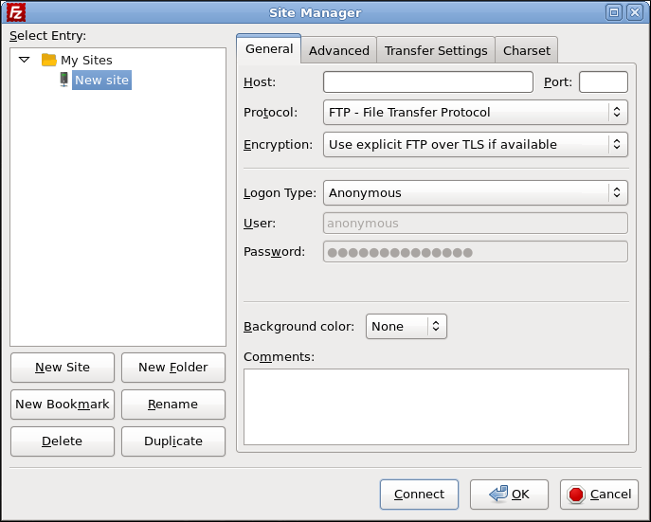
- Klikšķiniet uz , ierakstiet vietnes nosaukumu un nospiediet Enter.
- Ievadiet Host tekstlodziņā sava vietnes domēna nosaukumu. Kā alternatīvu varat ievadīt servera hosta nosaukumu.
Lai uzzinātu, kā noteikt savas konta servera nosaukumu, lūdzu, skatiet šo rakstu.
- Ja vēlaties pieslēgties, izmantojot SFTP, ievadiet 7822 laukā Port. Citādi atstājiet laukā Port.
SFTP noklusētais ports ir 22. Tomēr Beehosting drošības apsvērumu dēļ izmanto citu portu.
- Izvēlieties Protocol sarakstā lietotā protokolu:
- Lai izmantotu SFTP, izvēlieties SFTP – SSH File Transfer Protocol.
- Lai izmantotu FTPS, izvēlieties FTP – File Transfer Protocol, un tad saraksta Encryption daļā izvēlieties Require explicit FTP over TLS.
- Lai izmantotu parasto FTP, izvēlieties FTP – File Transfer Protocol, un tad saraksta Encryption daļā izvēlieties Only use plain FTP (insecure).
Beehosting stingri ieteicis izmantot SFTP vai FTPS, ja tas ir iespējams. Parastais FTP sūta lietotājvārdus un paroles nešifreētā teksta formā un nav drošs.
- Izvēlieties Logon Type sarakstā Normal.
- Ievadiet laukā User konta lietotājvārdu:
- Ja izmantojat SFTP, jāizmanto jūsu cPanel lietotājvārds. Pārliecinieties, ka jūs neiekļaujat savu domēna nosaukumu. Piemēram, ievadiet lietotājvārds, nevis lietotājvārds@piemērs.com.
- Ja izmantojat FTPS vai parasto FTP savienojumu, varat izmantot vai nu savu cPanel lietotājvārdu, vai arī lietotājvārdu, ko esat izveidojuši cPanel (piemēram, ftpuser@piemērs.com).
- Ievadiet laukā Password paroli, ko norādījāt 8. solī.
Jūsu konta parole nav tāda pati kā Jūsu klienta portāla parole. Lai aplūkotu paroli savam mākoņa kontam Klienta portālā, izpildiet šos soļus:
- Klientu portālā, uz izvēlnes joslas noklikšķiniet uz , un pēc tam uz .
- Atrast savu mākoņa paketi un tad noklikšķiniet uz .
- Sadaļā Connection Details, blakus Password, noklikšķiniet uz acs ikonas, lai parādītu savu paroli.
- Pēc izvēles varat norādīt noklusēto katalogu, ko FileZilla atver pēc savienošanās ar attālināto serveri. Piemēram, daudzi cilvēki dod priekšroku tam, lai FTP klients pēc noklusējuma piekļūtu tīmekļa vietnes dokumentu saknes katalogam. Lai to izdarītu, ievērojiet šos soļus:
- Noklikšķiniet uz cilnes Advanced.
- Default remote directory teksta lodziņā ievadiet /home/username/public_html, kur username norāda jūsu Beehosting konta (cPanel) lietotājvārdu.
- Noklikšķiniet uz . Pāris sekunžu laikā FileZilla izveido savienojumu.
Failu pārsūtīšana
Pēc tam, kad FileZilla ir izveidojusi savienojumu starp jūsu vietējo datoru un Beehosting serveri, varat pārsūtīt failus. FileZillai ir Local site panelis, kurā tiek parādīti faili jūsu vietējā datorā, un Remote site panelis, kurā tiek parādīti faili jūsu kontā uz Beehosting servera:
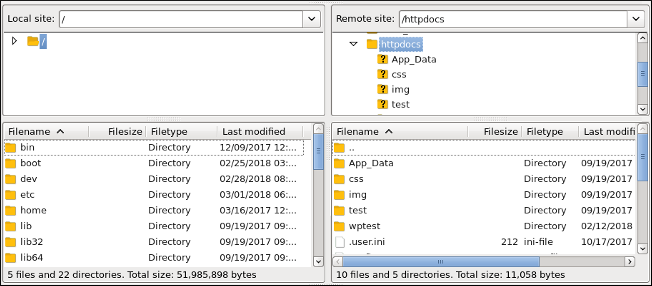
Lai pārsūtītu failus, izmantojot FileZillu, ievērojiet šos soļus:
- Iziet cauri mapēm Local site un Remote site panelī, tāpat kā jūs darītu ar Windows Explorer vai Mac OS X Finder. Lai atvērtu mapi, dubultklikšķiniet uz tās.
- Lai augšupielādētu failu uz serveri, vilkiet failu no Local site panelis uz Remote site paneli. Pēc faila pārsūtīšanas pabeigšanas fails parādīsies Remote site panelī.
Failu augšupielādēšanai jūs varat arī dubultklikšķināt uz tā Local site panelī.
- Lai lejupielādētu failu uz vietējo datoru, vilkiet failu no Remote site panelis uz Local site paneli. Pēc faila pārsūtīšanas pabeigšanas fails parādīsies Local site panelī.
Failu lejupielādei jūs varat arī dubultklikšķināt uz tā Remote site panelī.
- Jūs varat arī pārsūtīt veselas mapes uzreiz:
- Lai augšupielādētu mapi uz serveri, vilkiet mapi no Local site panelis uz Remote site paneli.
- Lai lejupielādētu mapi uz vietējo datoru, vilkiet mapi no Remote site panelis uz Local site paneli.
Papildu informācija
Lai skatītu oficiālo FileZilla dokumentāciju, lūdzu, apmeklējiet http://wiki.filezilla-project.org/Documentation.









